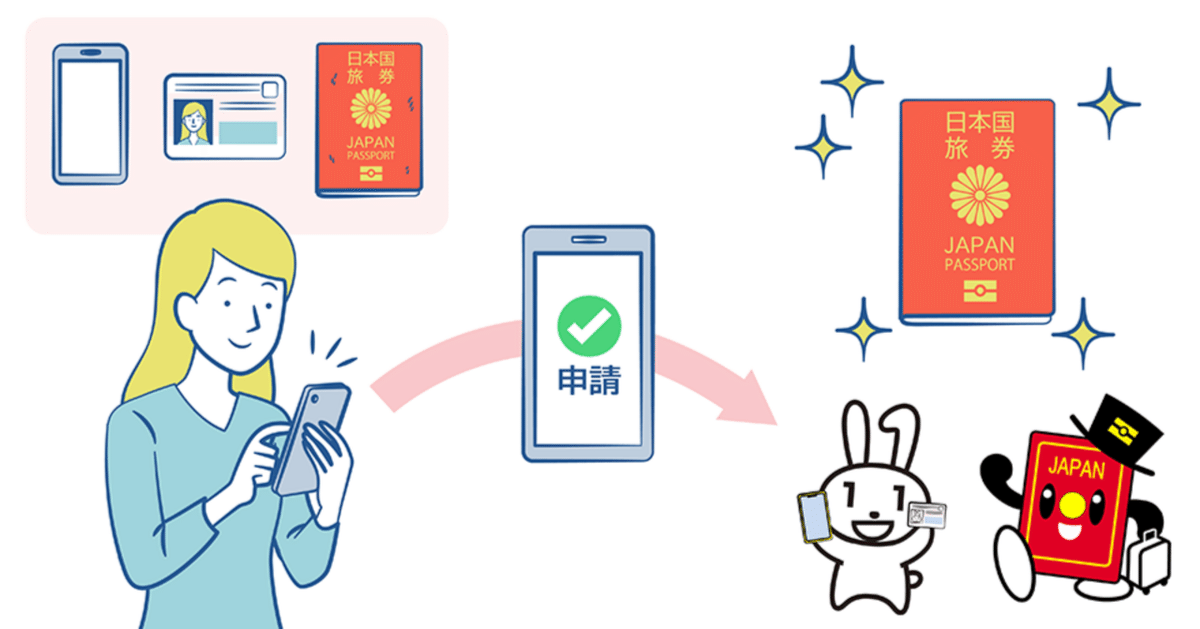
【パスポートのオンライン申請】 簡単手続きで海外旅行の準備を整えよう!!
はじめに
海外行ったことあります?←またいきなりすか…。
ってかまだ日本で行った事ない所なんて山の様にあるのですが、なんというか"熱"が全然ないので行く気に全くならないんですよね~。出尽くした感というか荷物とかルートを作成したりホテル探したり、旅行する準備だけでかなりの負荷があるように感じますが、ましてそれが海外旅行となったらどうでしょうか?半端ない敷居の高さを感じますよね…。言葉、現地特有のルール、入国出国、治安は大丈夫か、あれもないとこれもないと不安になり準備する物が叩くほど出る気がしますね。とはいえまだ見ぬ発見や、大谷翔平を現地で見たり、ヨーロッパで生チャンピオンズリーグを見たり、アメリカでNBL見たり、先進国の技術を見てみたい、世界遺産の数々、~が欲しい、LIVEを堪能したい、オリンピック等と、日本では最早満足出来ない人は多いのではないでしょうか。JRの「そうだ、京都へ行こう」というキャッチコピーがありますが、不意に思い立って海外へ行きたくなった時に何が必要か。もちろんお金や準備はさておき同様に必要なもの『パスポート』にスポットを充てて記事を書きます。しかも今回は"マイナンバーカードを利用した電子申請"を実際に行ってみたのでフローや実体験に基づき、メリット・デメリットや注意点等を深堀りしていけたらと思います。今回は『新規取得』方法を紹介しますが、要点は更新も同様なので更新する方は合わせてお読み下さい。またVISA無しでの入国には、パスポートが6か月以上有効であることが条件である国も多くありますので更新した方が良いかもと思う人も是非お読みくださいね!!
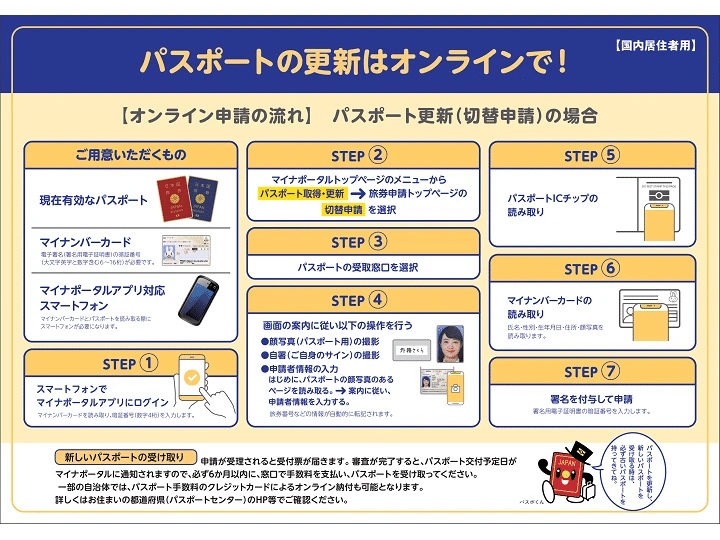
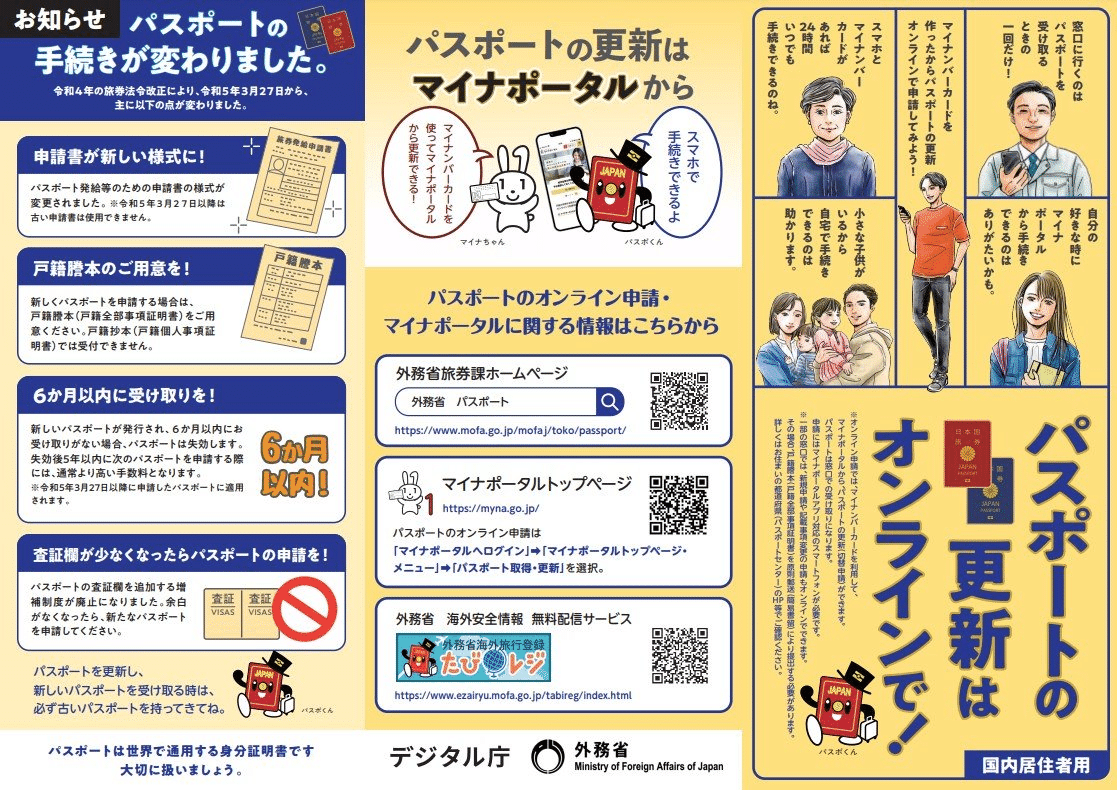
オンライン申請利用案内チラシ
オンライン申請のメリットとは?
そもそもパスポート周りの動きをオンラインで出来るようになったのは、かなり最近の令和5年3月27日(月曜日)からで、一部の地域ではまだオンライン申請に対応していない可能性はありますので、対応可能かどうかはご自身でお調べ下さい。(例:新規発行は東京都は不可)
都道府県+パスポートオンライン申請みたいな検索ワードでオンライン申請が可能かわかるかと思います。なお、窓口により受付可能な申請種類が異なりますので、その点もご確認の上で申請して下さい。
(例:パスポート更新は可能だが、新規発行は不可能等)
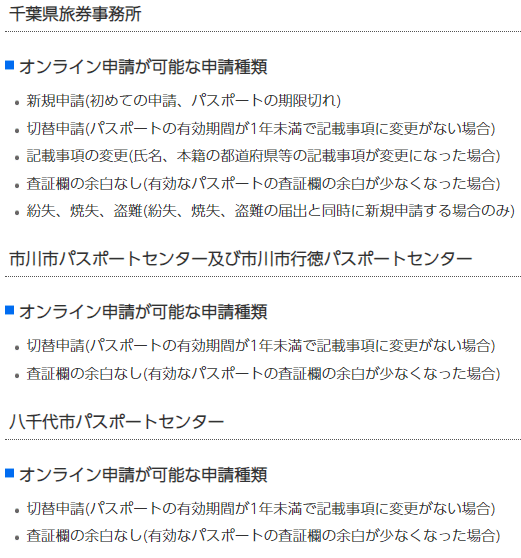
新規発行と更新発行の可否が一番多い内容かと思うので
"自分の目的を対応してくれるパスポートセンター"を選んで下さい。
大前提として紙の申請書による申請では、"申請時とパスポートの受け取り時の2回窓口"へお越しいただく必要がありますが、オンライン申請であれば、窓口にお越しいただくのは原則として受け取り時の1回だけとなります。
さらに従来の郵送や窓口申請に比べて手続きが簡単で便利な方法で、自宅からインターネットを通じて手続きを行うことができるため、外出や待ち時間の負担が軽減されます。さらにオンライン申請では、申請の進捗状況をリアルタイムで確認できるため、不安や心配が少なく済みます。オンライン申請では必要な情報を事前に入力しておくことができるため、窓口での手続きよりも時間が短縮されます。マイナポータルを利用することで、個人情報や過去の申請履歴などが一元管理され、手続きがスムーズに行えます。
総合すると、パスポートのオンライン申請は手続きの簡素化と便利さが特長で、自宅や外出先から簡単に申請を行えるため、忙しい皆様にとって大変有用なサービスと言えるのではないでしょうか!
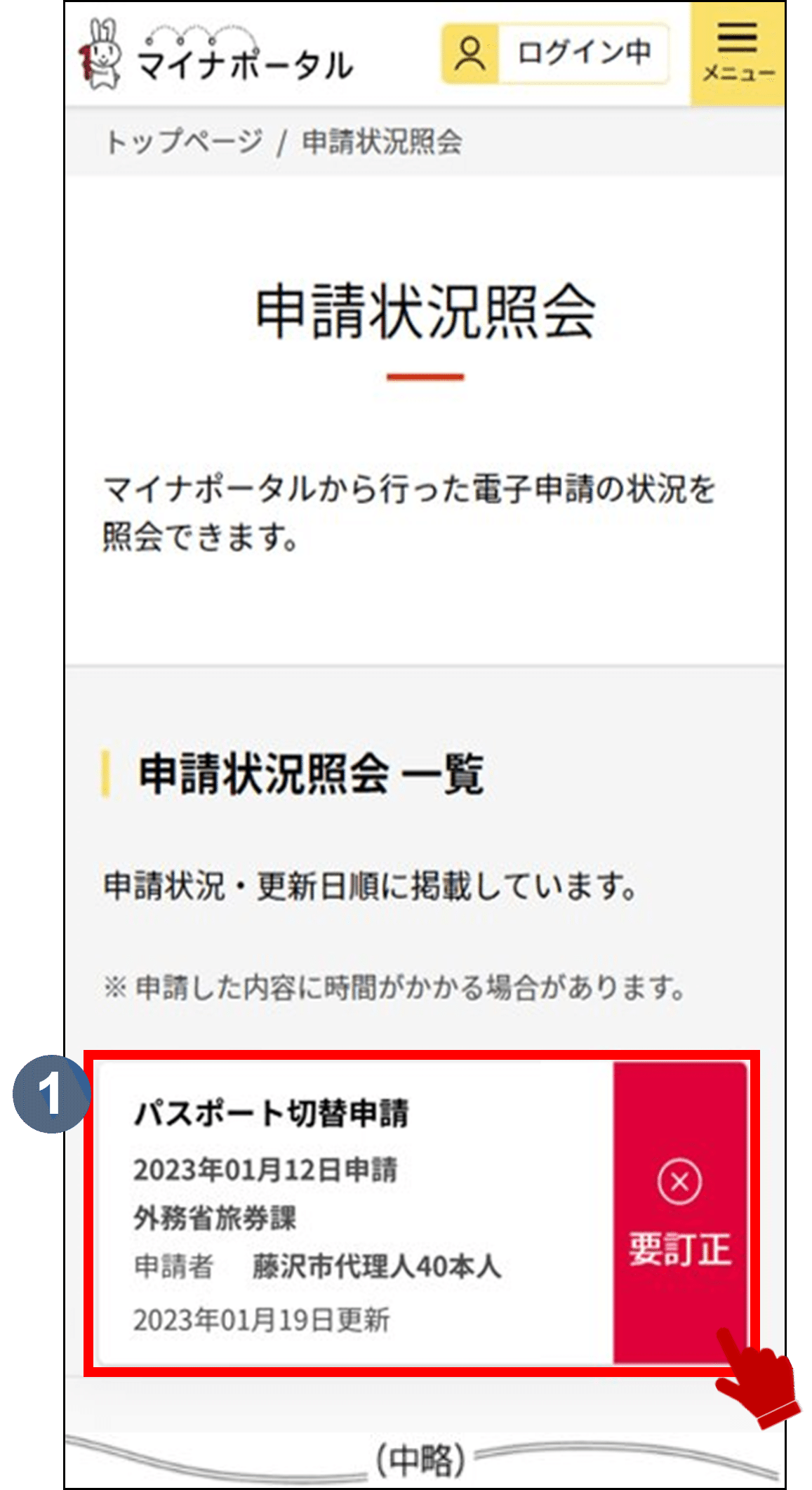
逆に要訂正項目を対応しないと次のステップに進まない点には注意して下さい。
予想以上に早く対応してくれている事はあり得るので、
早期にパスポートが欲しい場合は、逐一状況を確認しておく必要はあるでしょう。
自分が全体の進捗に対して、今どこにいるのかを確認し、
ご自身で進行を妨げないように気を付けて下さい。
準備するものと手順
【準備するもの】
マイナンバーカード本体(必須)
利用者証明用電子証明書の暗証番号(数字4桁)と、署名用電子証明書用の暗証番号(半角6文字から16文字の英数字)も申請の最後で必要なので事前にご確認を。
※ログイン時にマイナンバーカードでのICチップの読み取り等を行いますので磁気不良等があるかどうかも注意して下さい。有効期限内のパスポート(更新の場合)
有効期間内のパスポートをお持ちの方は、お手元にご用意ください。マイナポータルアプリ対応のスマートフォン(必須)
(※基本どれも対応しています)
お手持ちのスマートフォンがマイナポータルに対応しているか確認するには、マイナポータル「マイナポータルアプリに対応しているスマートフォン」をご覧ください。戸籍謄本(パスポートを初めて取得する方、パスポートの期限が切れている方、有効期間内のパスポートの記載事項に変更がある方)
記載内容が最新で、発行日から6ヶ月以内のものです。
※パスポートの更新の場合は、原則として戸籍謄本は不要ですが、戸籍謄本の提出が不要な申請であっても、申請内容により戸籍謄本の提出をお願いすることがあるようです。マイナポータルアプリ
無料ですので各ストアでインストールして下さい。本籍の住所が分かるもの
※正確に書ける人は不要です。現住所と同じならいいのですが、違う人も居ると思います。終盤で入力する箇所があります。無地の紙に書かれた自筆のサイン(パスポートに記載されます)
※必ず無地です。カメラで後で撮影しますので枠内に収まる大きさで氏名を油性ペン等で記載。
【手順】
マイナポータルアプリで、ログイン
申請種類を選択(パスポート新規or更新)
パスポートの受取り窓口を選択
画面の案内に従い、パスポート用の顔写真の撮影、自署(サイン)の撮影、申請者情報を入力
パスポートのICチップの読み取り(有効期間内のパスポートをお持ちの方)
マイナンバーカードの読取り
署名用電子証明書の暗証番号を入力し、申請データを提出
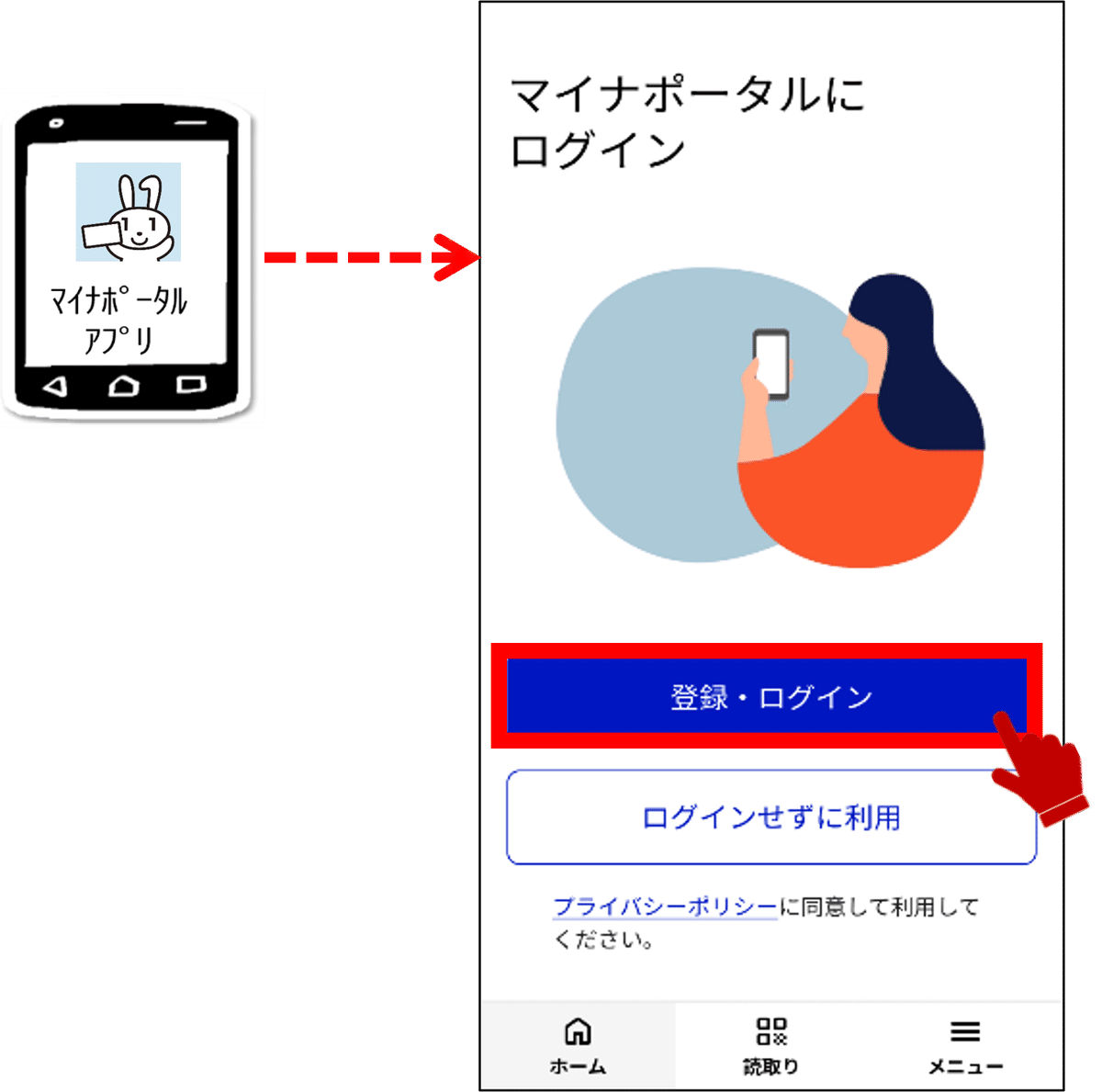
利用者証明用電子証明書の暗証番号(数字4桁)ここで使用します。

・パスポートを更新する(切替申請)
・パスワードを取得する新規申請)
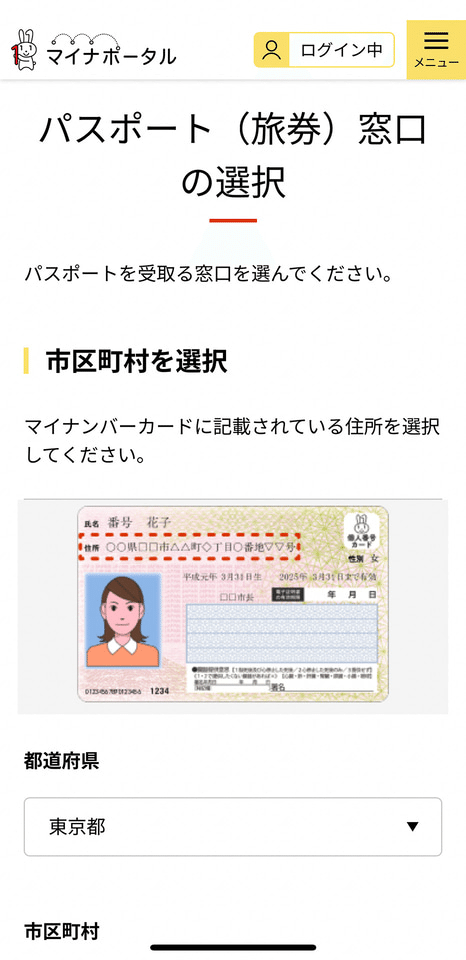
全て選択後に下にスクロールしていくと、
申請前の同意画面が表示されるので
"確認後同意する"にチェックして次へ

どれからやっても大丈夫です。写真で言うと顔写真は完了している事がわかると思います。
不備がある場合には、要修正という項目で修正を催促されますので確認しましょう。
とにかく未完了を完了にするのが目的です!!
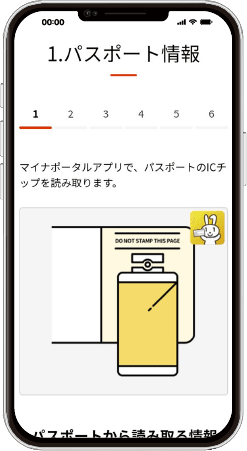
スマートフォンによってICチップを読み取る位置や向きに差がありますので、
上手くいかない場合は機種情報を確認してみましょう。

注意点は⑤と同様です。
マイナンバーカード自体の磁気不良を起こしている可能性もありますので
その場合は…やばいです(笑)

入力画面は飛ばしてますが、マイナンバーカード発行時に
1番上の記入欄で登録をかけたはずです。
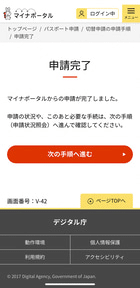
先に行っておく点としては、マイナポータルというアプリ自体がまだまだ発展途中感が凄いので、ふとしたことでログアウトしたり、セッション不良や目的のページに進めない等、何度もマイナンバーカードの情報を読み込ませたり、パスポートの情報を読み込ませることがネックです。とにかく凄いので寛容な気持ちを持って操作してくださいね。
ここまでどうでしょうか?ついてこれてますか(笑)
躓くポイントや注意点などは別項目で紹介しますので、そちらをご覧下さい。
申請後の流れ
【戸籍謄本の郵送】
新規申請(初めての申請、パスポートの期限切れ)や記載事項の変更等では、"戸籍謄本"と受付完了通知に添付されている"受付票"を印刷の上封入し、郵便局の窓口から(※パスポートを受取る窓口宛て)、必ず簡易書留で郵送してください。 受付票の印刷が困難な場合は、「受理番号」を戸籍謄本の余白(上部)に直接書き込んでください。 窓口へ直接提出いただくことも可能です。郵送先や郵送の際の注意事項等については、申請の受付完了後にマイナポータル上で通知されますので、そちらをご確認ください。
※戸籍謄本が申請窓口に到着後、旅券発給に関する審査が開始されます。
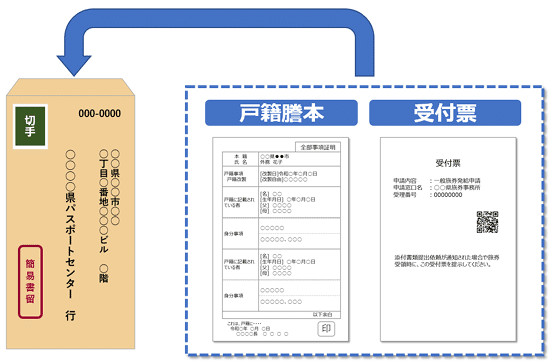
【申請完了の確認】
申請が完了すると、通常は登録した連絡先に確認メールが送信されます。申請の概要や次の手順に関する重要な情報が含まれています。メールを受信したら、内容をよく確認しておきましょう。ただし更新メールが届いてなかったり、時間差があったりすので、例えば仕事前、昼休憩、仕事後等のタイミングでマイナポータルにログインするのがおすすめです。対応先も土日祝や営業時間外は作業していないので進捗しないためです。

【待ち時間】
登録してあるメールアドレスに「マイナポータルで申請した申請書・届出書にコメントがあります」といった通知がきて、マイナポータルを開くと「旅券(パスポート)の申請の審査が完了しました」とくれば、あとは取りに行くだけです。申請日から約7日目に受け取れるという連絡です。
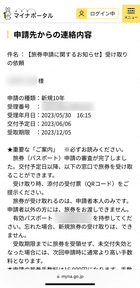
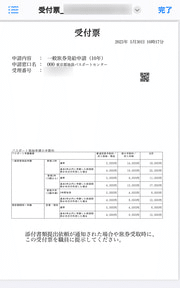
紙で申請した場合、「審査完了」までの時間をパスポートセンターで待つことになり、混合い具合で約3時間かかるとの事。パスポートの交付予定日も、マイナポータル上で通知されますが、全ての処理が対応されてから約1週間でパスポート発行の準備は整います。
※パスポートは発行日から6ヶ月以内に受け取らないと失効してしまいますので、お早めにお受け取りください。
パスポート交付の流れ
【交付センターへ】
いよいよ交付センターに取りに行く日ですね!!交付センターの場所や営業時間は、事前に確認しておきましょう。到着時には、必要な書類や申請時に提供された情報を持参しましょう。
【窓口での手続き】
ここまで来れば交付センターでの手続きは一般的に迅速であり、混雑状況によっては数分程度で完了する場合もあります。窓口担当者は、申請状況や支払いの確認を行い、必要に応じて追加の手続きを案内されますので、指示に従い必要な情報を提供しましょう。また、パスポートの受け取りの際は、申請先の窓口へ必ずご本人がお越しいただき、オンライン申請後に画面表示されるQRコードを提示してください。

また、本人確認書類の提出が求められる場合がありますので、身分証明書や申請時に提出した書類などを持参し、窓口担当者の指示に従って提出しましょう。本人確認書類が不足している場合は、交付が遅れる可能性がありますので注意が必要です。
※スマホでの事前申請は窓口が別に設けている可能性がありますので注意して下さい。せっかく事前申請しているのに、無駄な待ち時間を起こさないようにしましょう。
※有効期間中のパスポートをお持ちの方は、必ず持参してください。忘れてしまいますと新しいパスポートが受け取れません。
【支払い手続き】
受け取りの際は、窓口でお渡しする受領証に収入印紙等を貼付して手数料を支払います。印紙・手数料の支払いは現金のみです
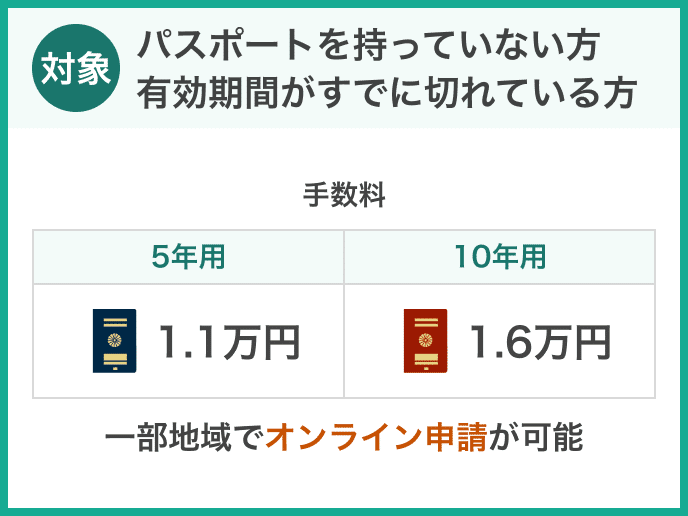

【パスポートの受取り】
交付手続きが完了すると、新しいパスポートが発行されます。パスポートの内容や個人情報に誤りがある場合は、即座に窓口担当者に報告し修正を依頼しましょう。
※手続きは本人以外が代行で進められる事も出来ますが、パスポートの受取りは必ず本人でないと受取り出来ませんのでご注意下さい。

注意事項
【顔写真の撮影方法】
証明写真機の利用
証明写真機を利用して、その写真を使用する事も出来ますがわざわざ撮影しに行く手間はかかりますね。手元に中途半端なものがあれば使用するのも良いでしょう。当然スマホで撮影するより、証明写真機での撮影の方が顔の位置や明るさを自動的に調整し、規定されたサイズと品質で写真を提供できる点はメリットでしょう。余談ですが自身のスマホにデータを送れる証明写真機を選ぶ方が良いでしょう。カメラのキタムラ等で撮ってもらった写真を使用するのもおすすめです
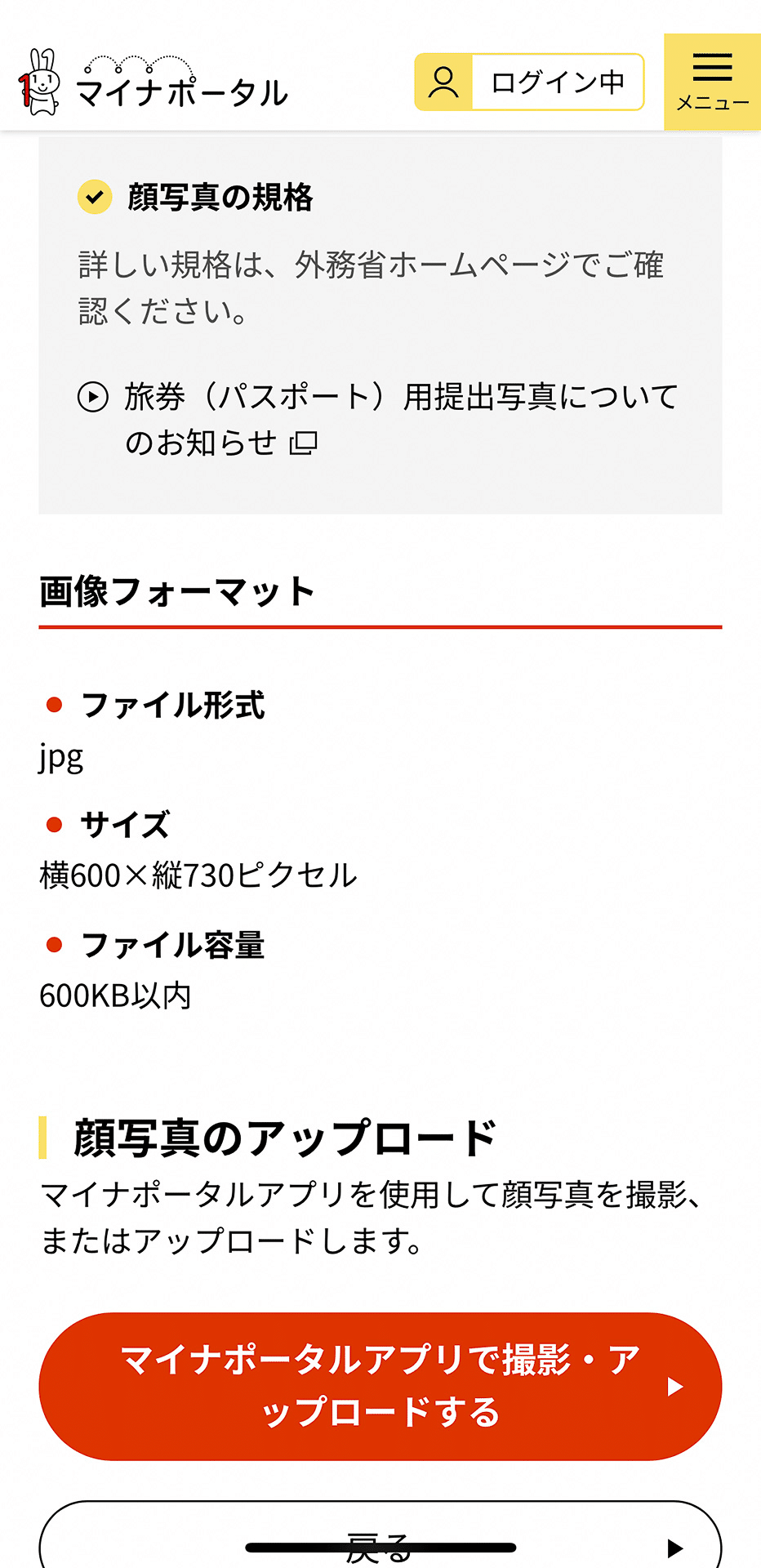
【参考URL】
https://www.dnpphoto.jp/products/kirei/with/
証明写真の撮影は手間がかかるかもしれませんので次にスマートフォンでの撮影についての方法を網羅させます。
スマートフォンでの撮影
時間もお金も節約した方法として、自身のスマートフォンで撮影することもできます。以下のポイントに留意してください。
極力明るく均一な照明下で撮影します。自然光が最適です。
背景は明るくてシンプルなものを選びます。壁や無地のカーテンが良いでしょう。
顔が中心にくるようにフレームに収めます。
パスポートの規定に従い、正面を向いて顔がクリアに見えるように撮影します。
証明写真用のアプリやウェブサイトを利用することもおすすめです。必要なサイズや背景を指示してくれる場合もありますので。
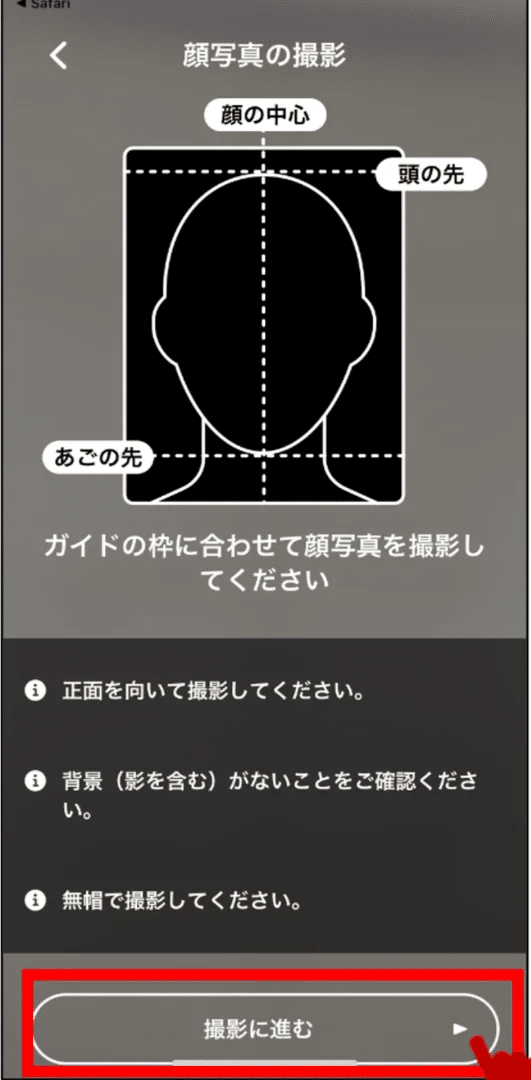
『写真を撮る』を選択すると、顔の大きさの枠なども出てくるのでおすすめです。
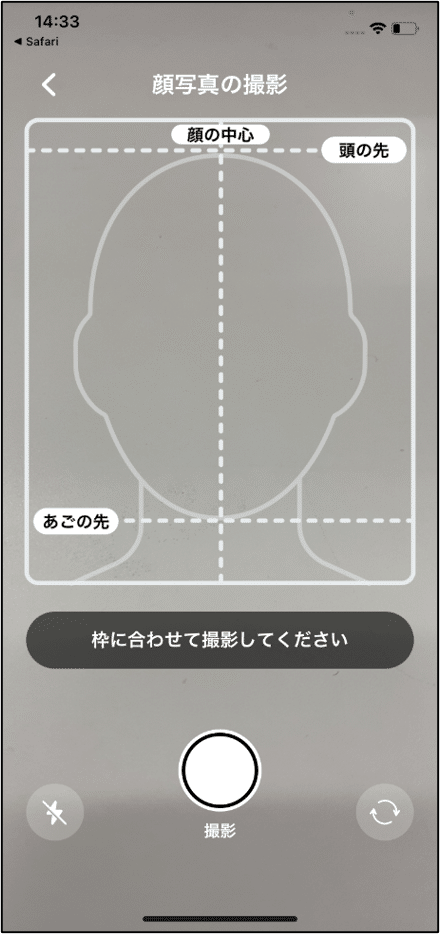

これ行けると思ってエラーが少なければ
一度申請まで行くのもおすすめです!

写真の加工について
どちらで撮影させるにも言える事ですが、写真の加工はできる限り控えることが重要です。パスポートの写真は、皆さんの正確な外見を反映する必要があり、適切なサイズや明るさに調整するのは問題ありませんが、フィルターやエフェクトの使用は避けるべきです。
写真の保存
撮影した写真はデバイスやクラウドに保存しておきます。申請手続き中やパスポートの受け取り時に必要になる可能性があるため、紛失や破損に備えて複数のコピーを作成しておくことが賢明でしょう。
【自署画像】
無地の紙と油性ペンで自分の名前をはっきりと書きます。明るい背景に対してはっきりと見えるものを選びます。文字が小さすぎると読み取りが困難になる場合があります。

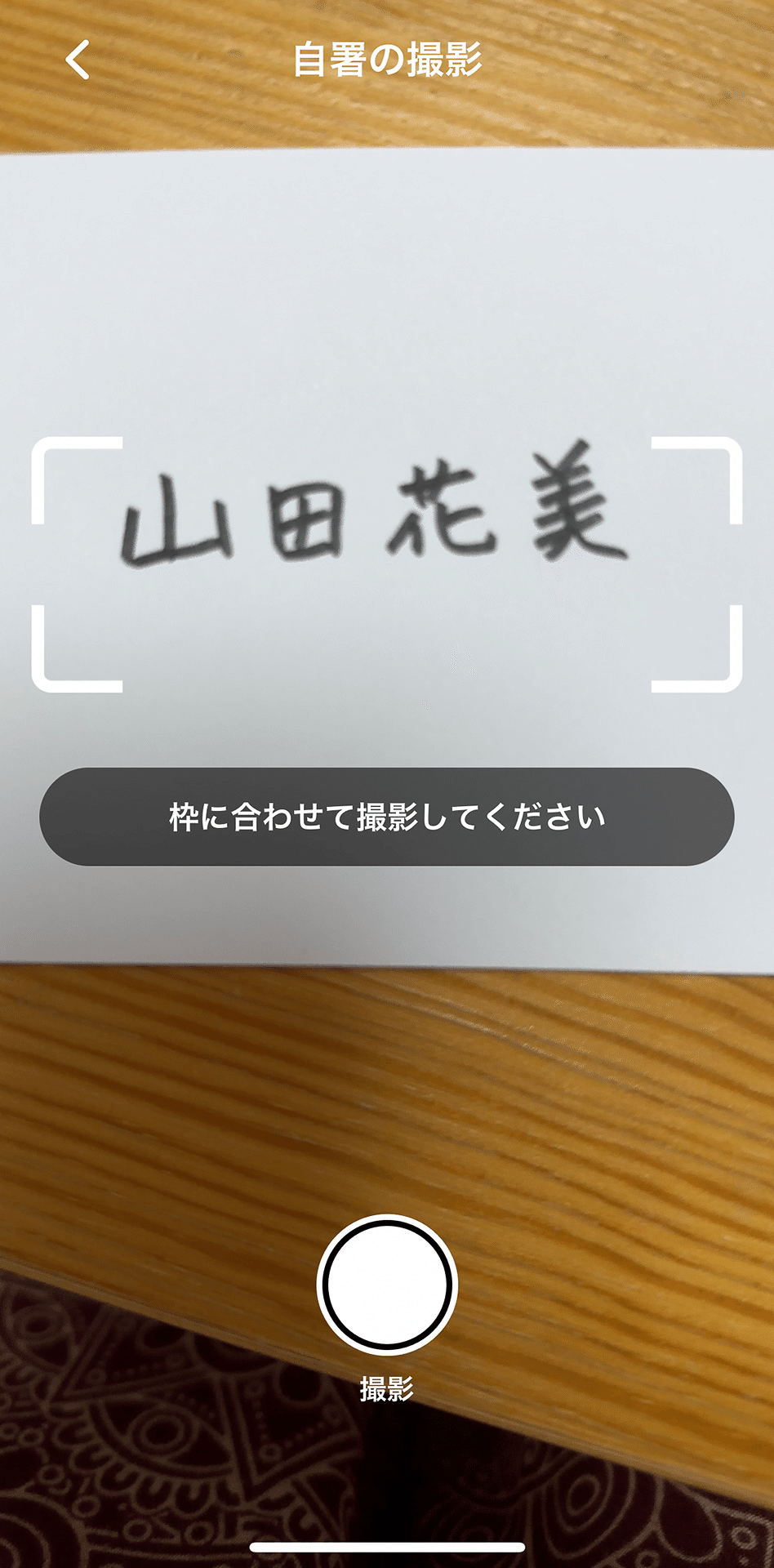
照明が適切であり、画像が暗くなりすぎず、文字がはっきりと見えるようにします。
カメラやスマートフォンを適切な距離から保持し、画像がぼやけず、
文字が解読可能な解像度で撮影します。
できるだけカメラを安定させ、ブレがないようにします。
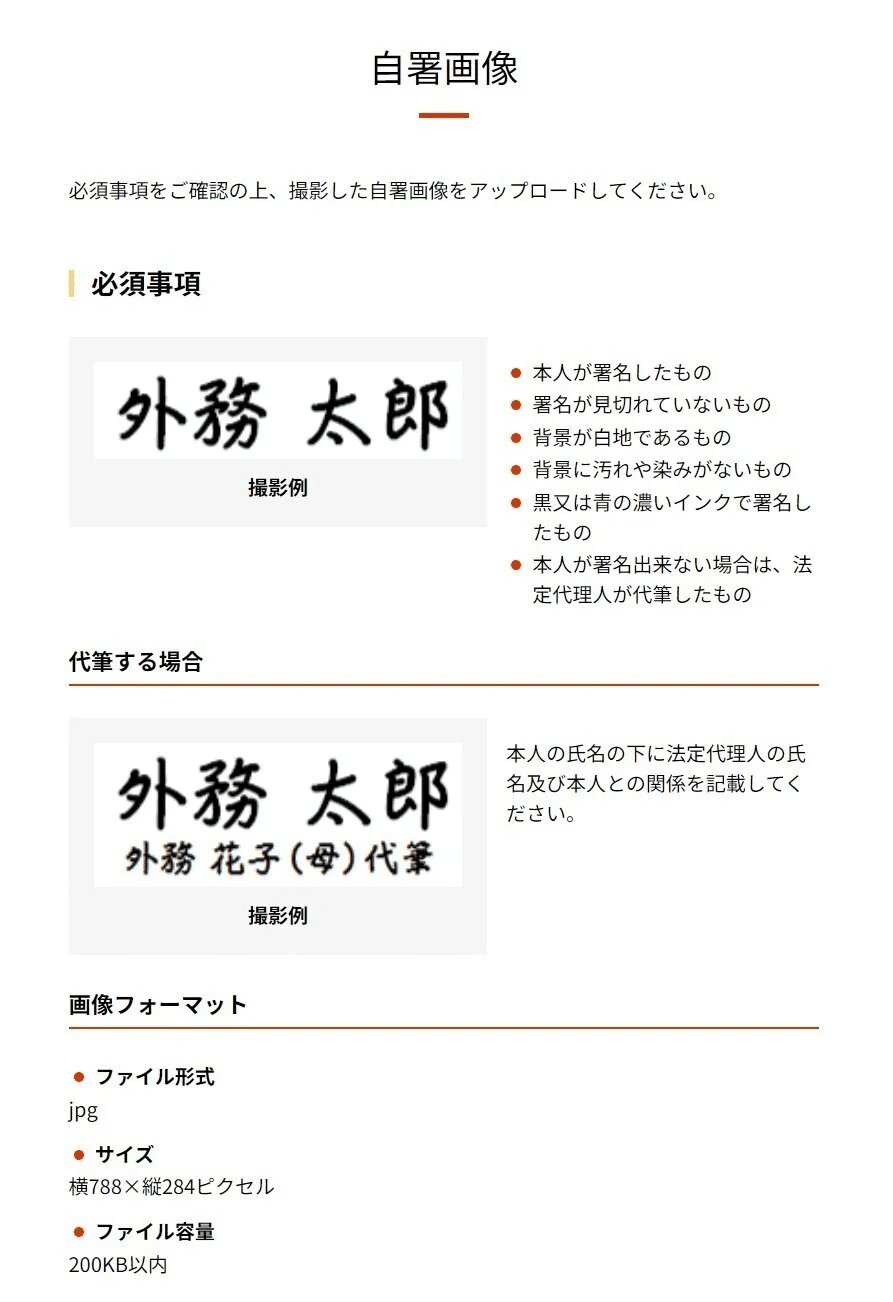
文字がぼやけていたり、読み取りにくい場合は撮影し直しましょう。
【不備の確認】
実はこちらの訂正待ちや必要書類の不備で、手続きが進行していない可能性が大いにあります。(筆者は滅茶苦茶ありましたので…)
申請した手続きの進行状況を確認するために、マイナポータルのログイン後のメニューから「申請状況照会」や「申請の進行状況を確認する」などの項目を選択し、手続きの進行状況を確認しましょう。各手続きには進行状況が表示されます。例えば、「完了」、「処理中」、「要訂正」などのステータスが表示されます。これにより、手続きがどの段階にあるかを把握することができます。
【操作の流れ】
【よくある質問】
この記事が気に入ったらサポートをしてみませんか?
